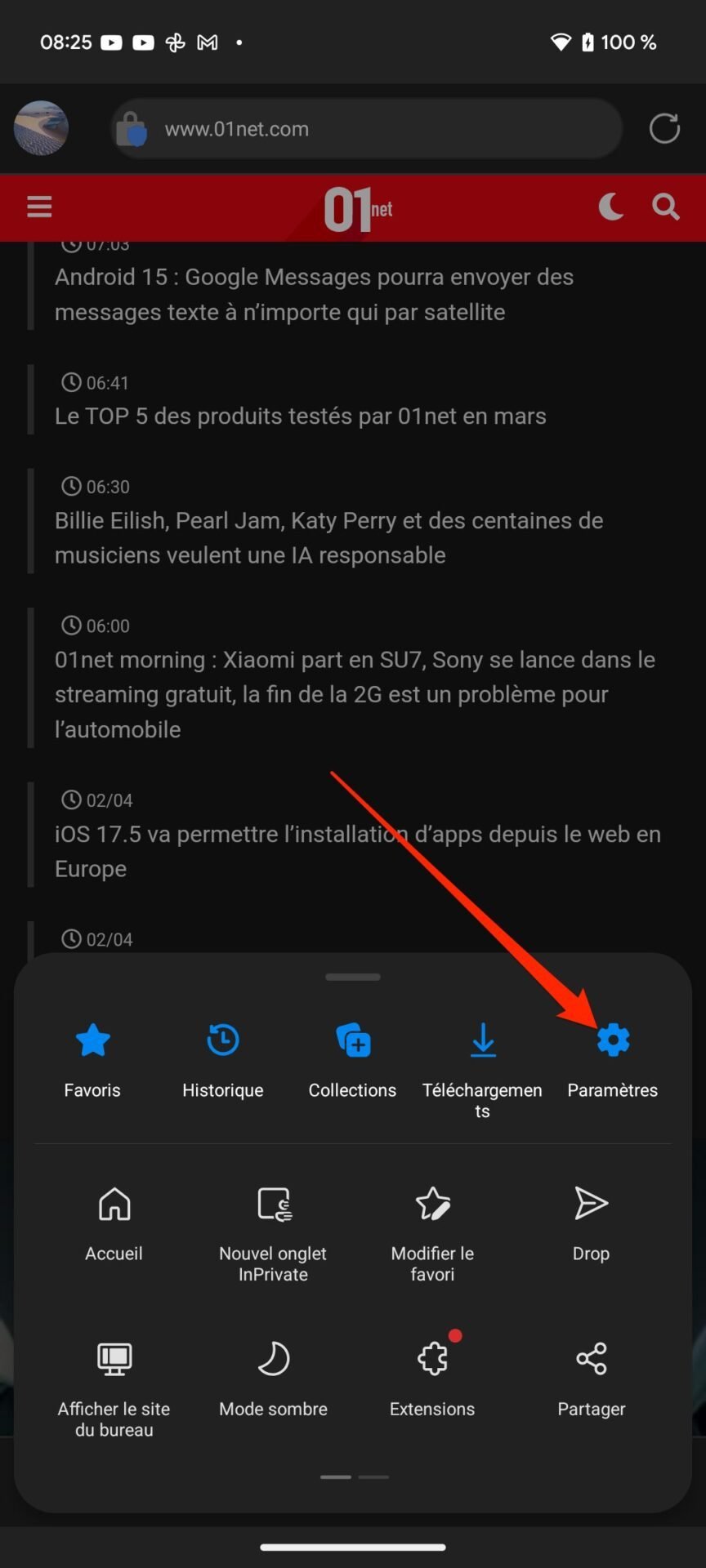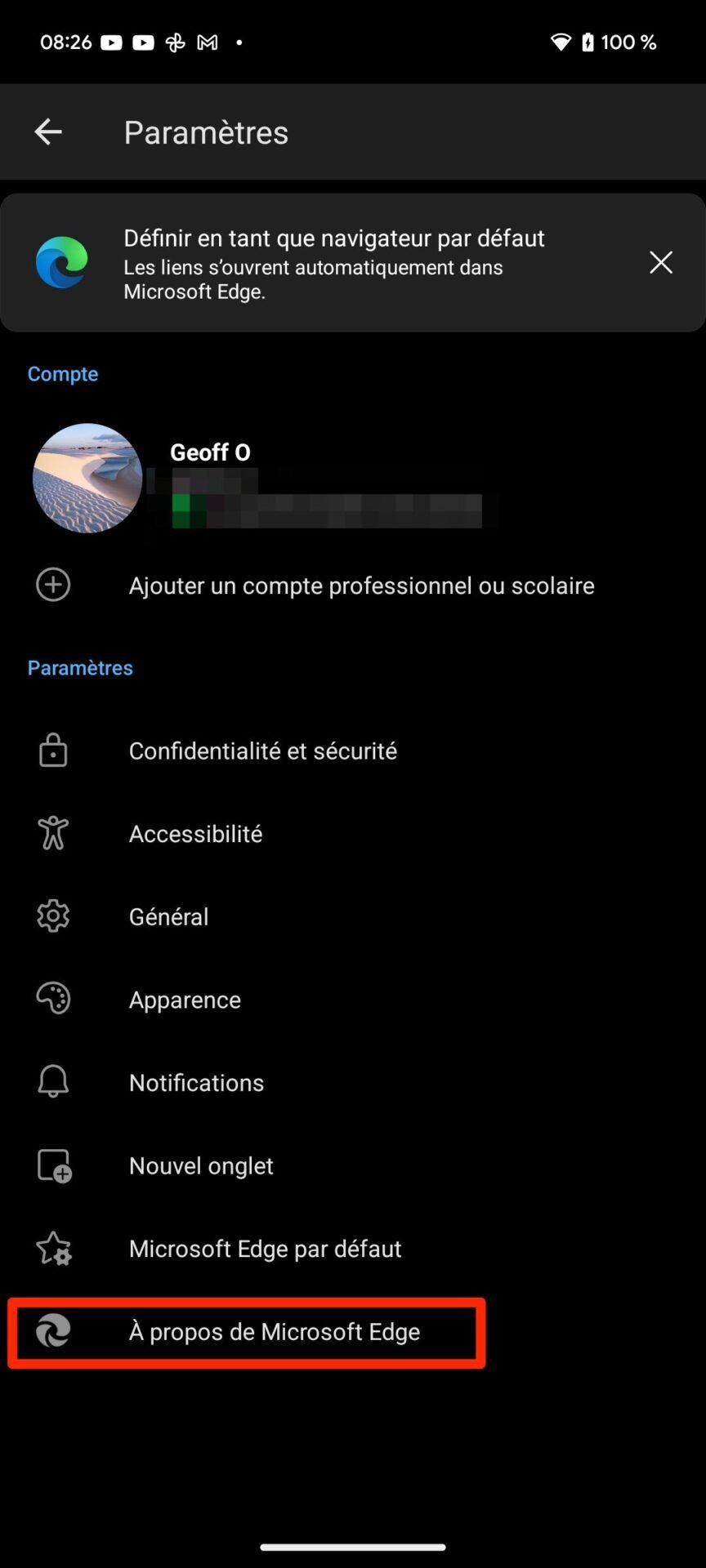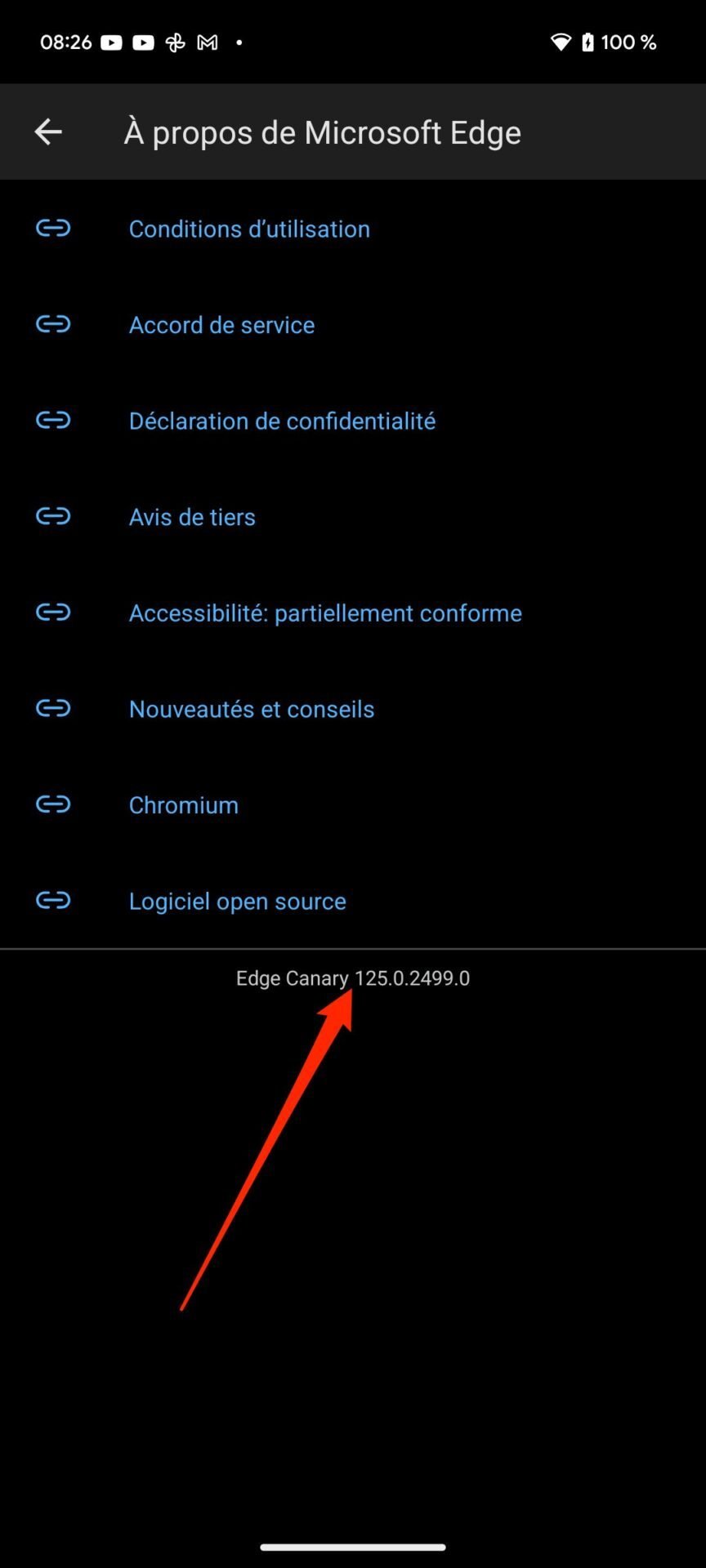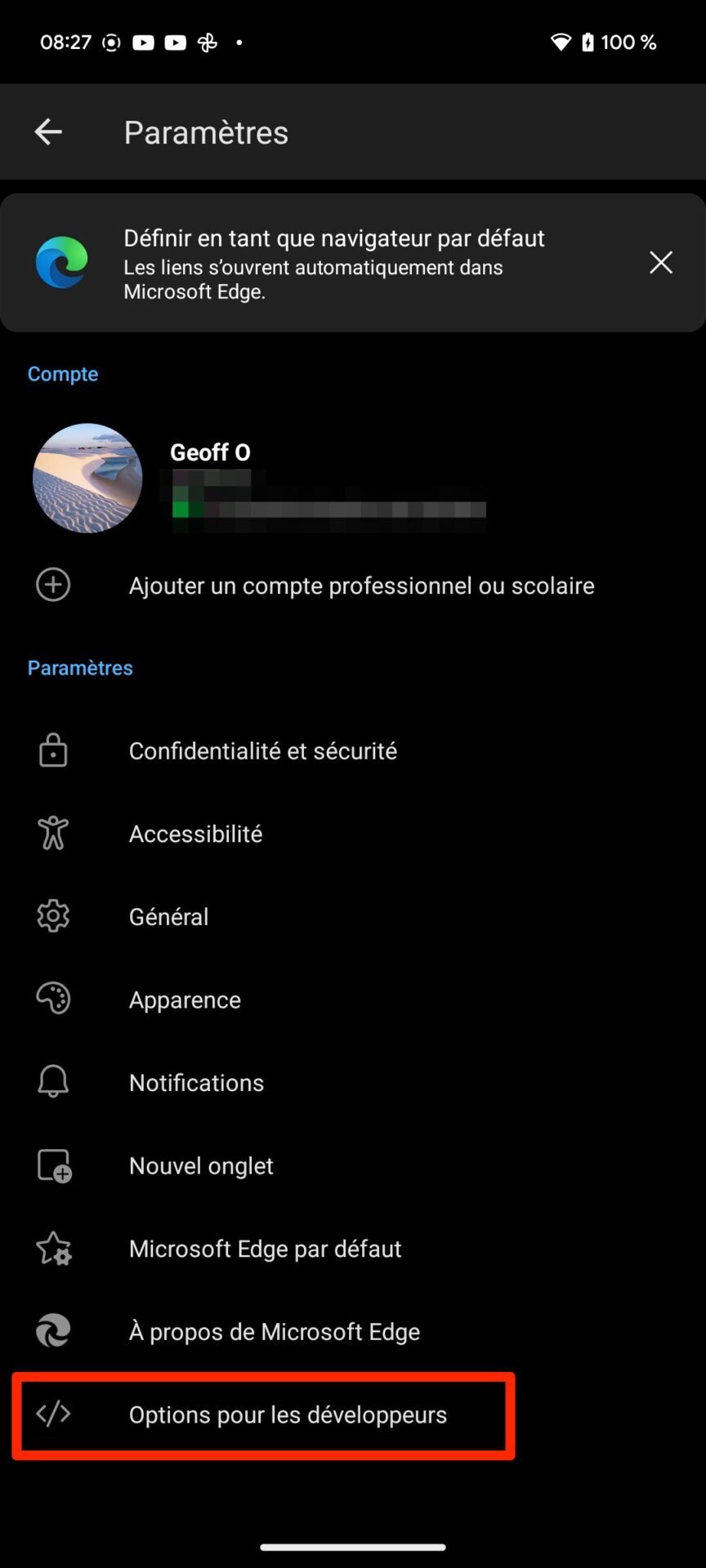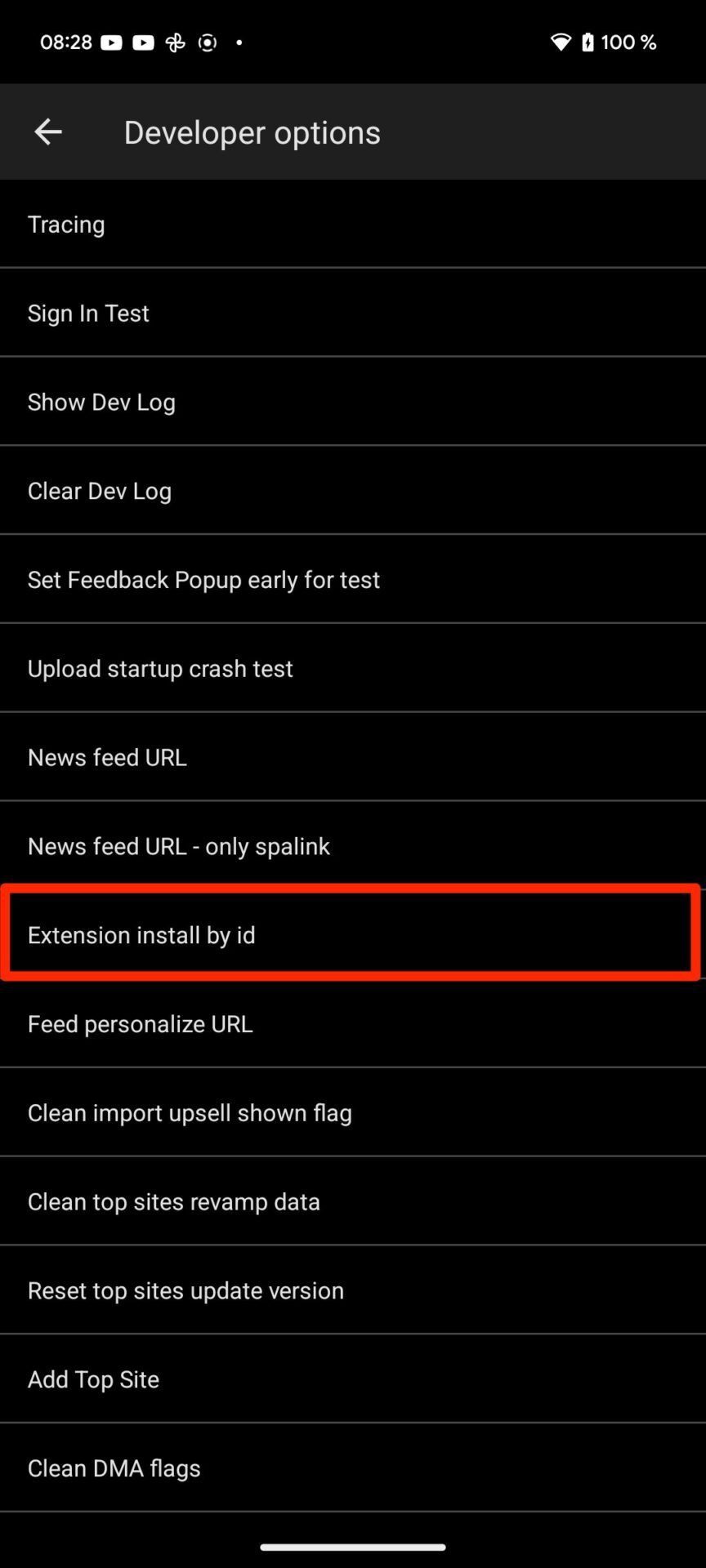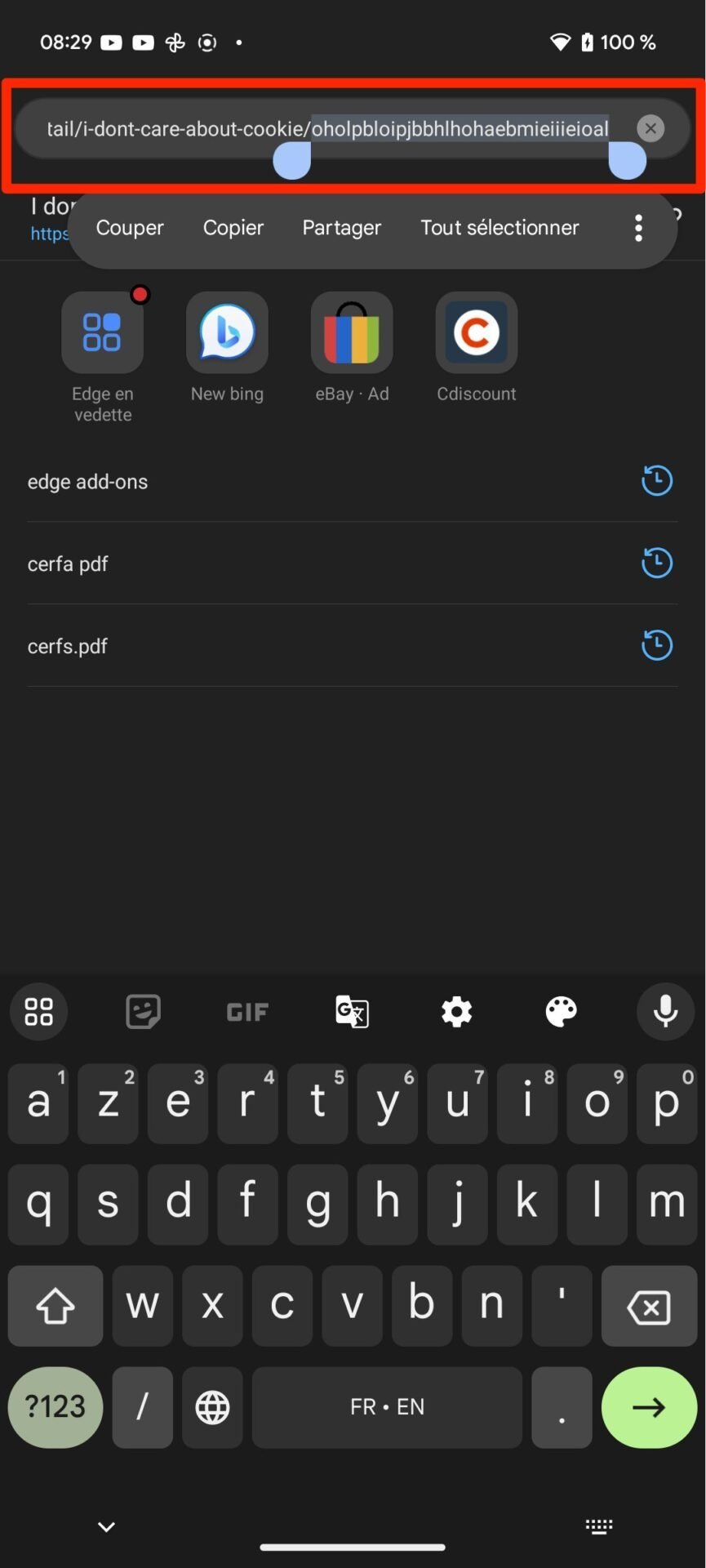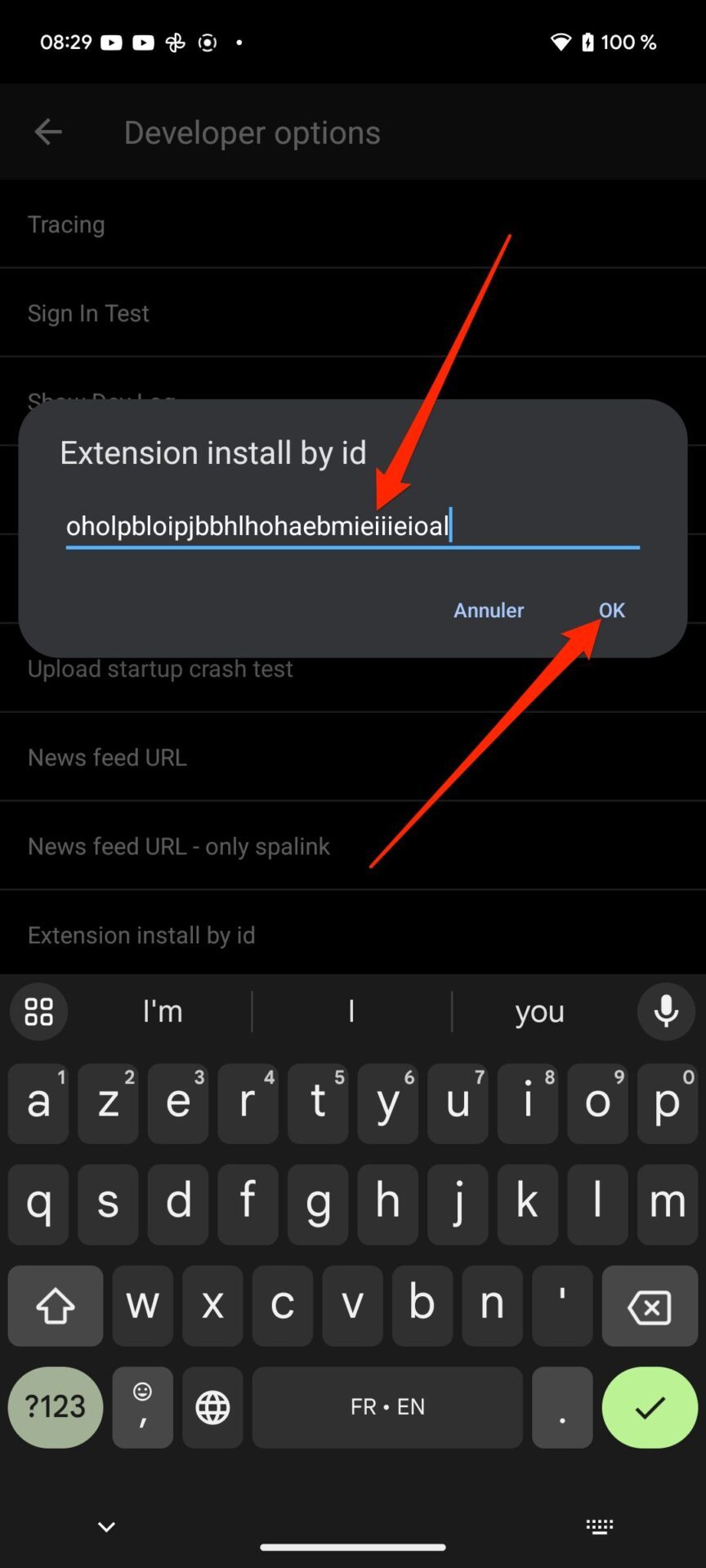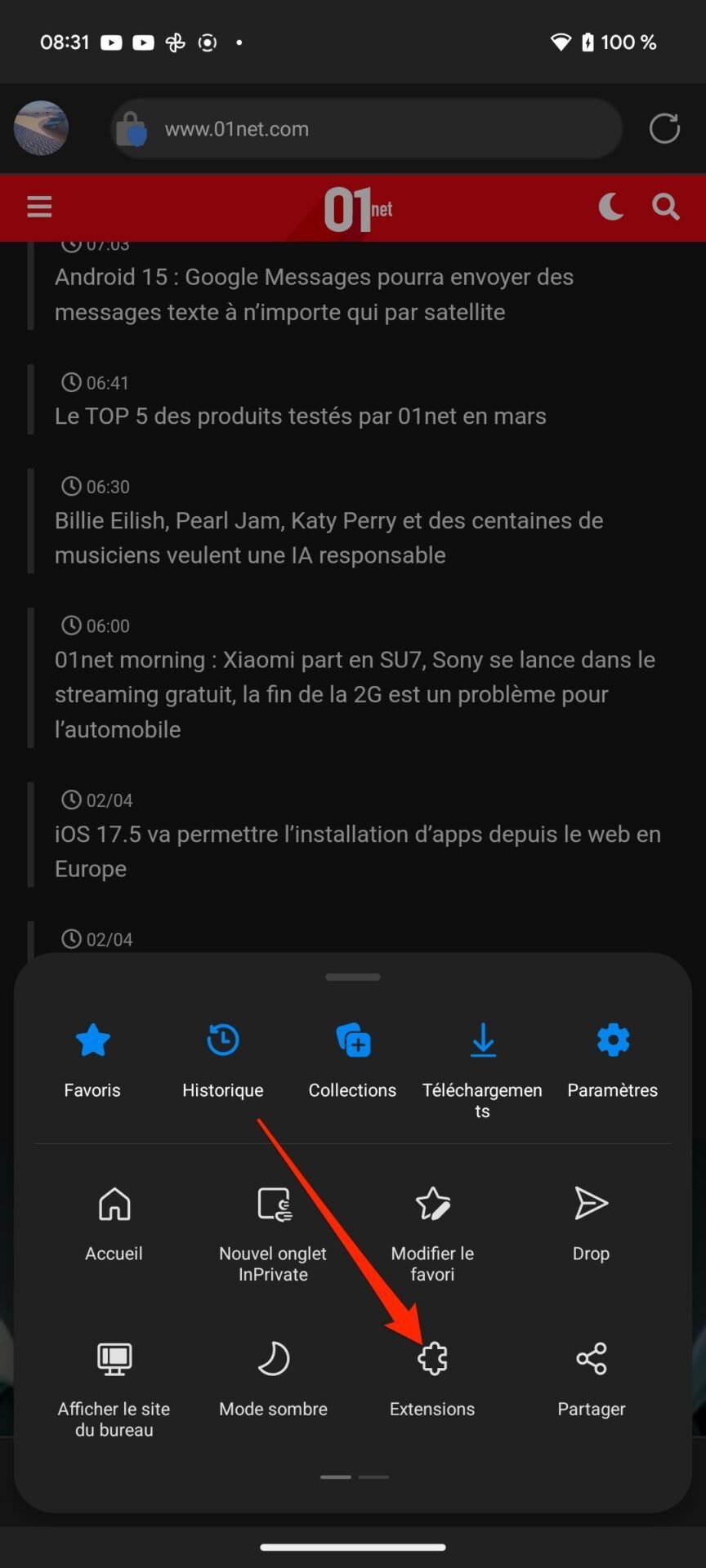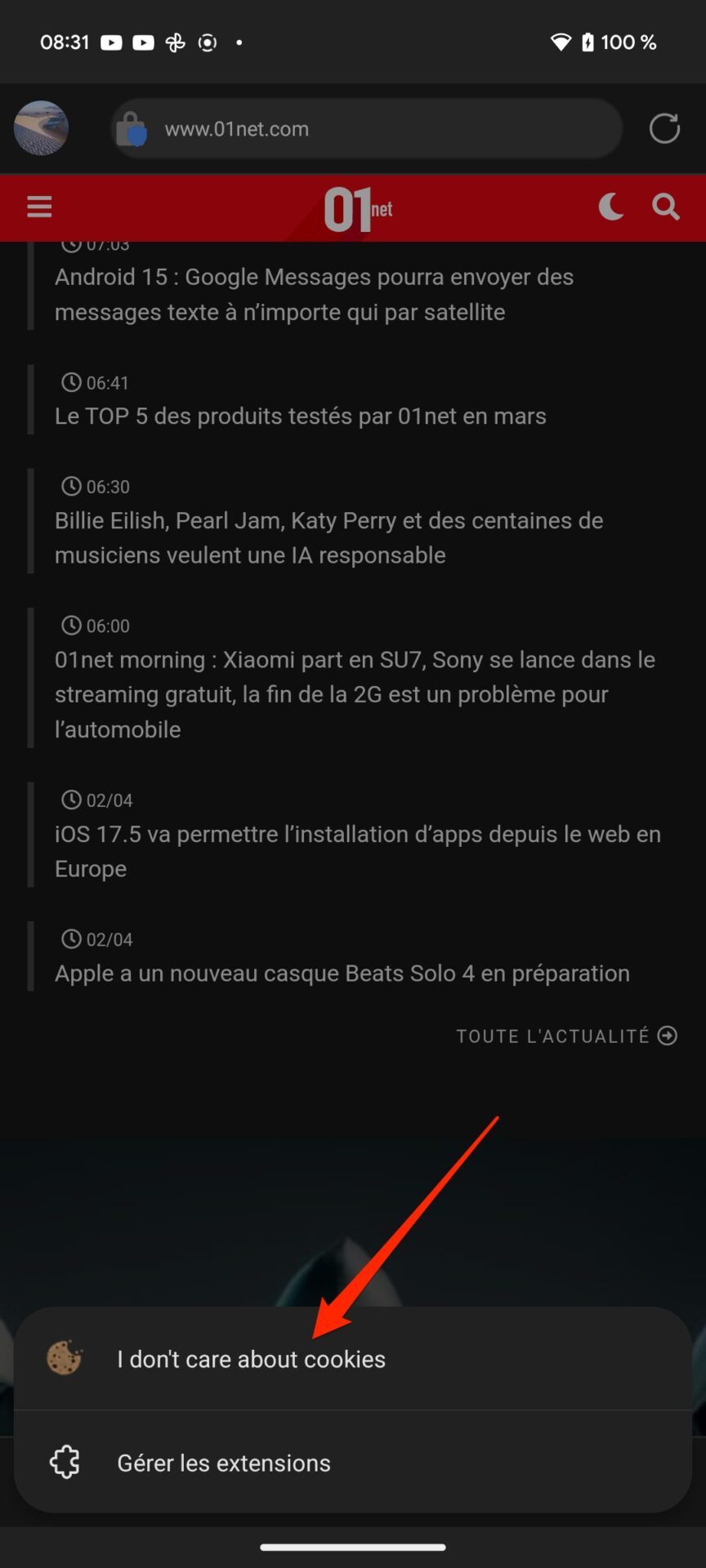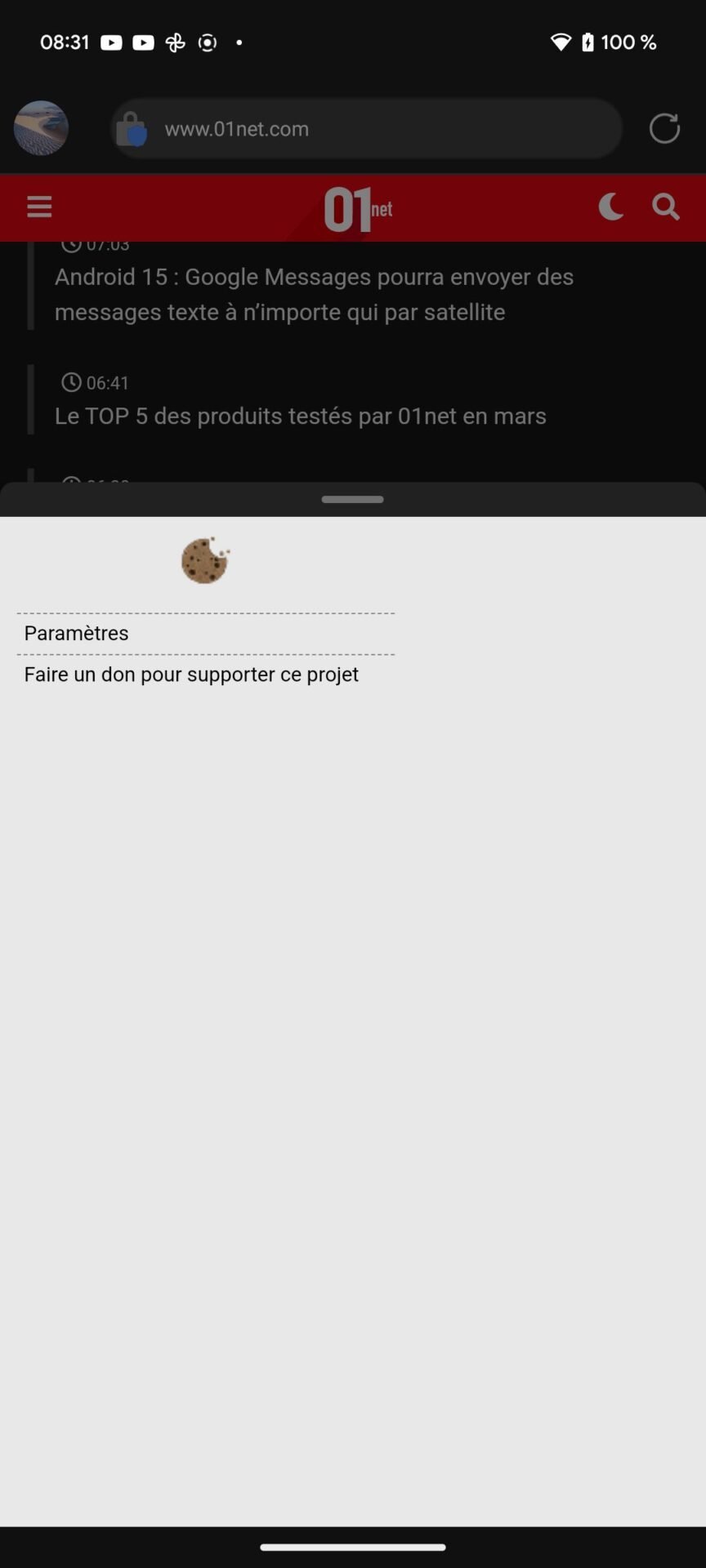Microsoft teste depuis plusieurs mois la prise en charge des extensions sur la version Android de son navigateur. Jusqu’à maintenant limitée à quelques add-ons, la fonctionnalité pourrait bientôt vous permettre d’installer n’importe quelle extension disponible sur desktop.
Installer n’importe quelle extension sur Microsoft Edge sur Android pourrait bientôt devenir une réalité. Depuis le début du mois de février, Microsoft teste la possibilité d’installer des extensions sur la version Android de son navigateur Web. Néanmoins, la fonction testée au sein d’Edge Canary était, jusqu’à maintenant, bridée. Microsoft ne permettait en effet d’utiliser qu’une poignée d’extensions triées sur le volet. Mais il semblerait que la firme de Redmond envisage d’ouvrir l’installation à un plus grand nombre d’extensions sur la version Android d’Edge.
Vous pouvez installer n’importe quelle extension sur Edge Canary
Microsoft serait-elle sur le point de faire d’Edge le plus puissant des navigateurs Web sur Android ? Une récente version d’Edge Canary semble en tout cas aller en ce sens. Car Microsoft est visiblement en train de tester la possibilité d’installer n’importe quelle extension disponible sur desktop, sur la version Android d’Edge.
Microsoft a en effet ajouté une option permettant d’installer sur la version Android de son navigateur, n’importe quelle extension proposée sur sa boutique officielle de modules complémentaires pour Edge. C’est ce qu’a découvert un utilisateur d’Edge pour Android qui a détaillé sur Reddit, la méthode pour y arriver.
Pour l’instant, la manipulation ne fonctionne que sur Edge Canary pour Android et uniquement par l’intermédiaire du mode développeur. Pour en profiter, rendez-vous d’abord sur la boutique des modules complémentaires Edge de Microsoft pour y rechercher l’extension que vous souhaitez installer.
Une fois sur la page de l’extension, copiez l’ID de celle-ci dans le presse-papiers. Vous trouverez cet identifiant directement à la fin de l’URL de l’extension. Pour l’extension I don’t care about cookies par exemple, l’URL est https://microsoftedge.microsoft.com/addons/detail/i-dont-care-about-cookie/oholpbloipjbbhlhohaebmieiiieioal. L’ID de l’extension est donc oholpbloipjbbhlhohaebmieiiieioal.
Il vous faut ensuite activer la prise en charge des extensions. Celle-ci est, elle aussi, toujours en cours de test et est dissimulée derrière un flag. Pour l’activer, rendez-vous sur edge://flags/#edge-extensions-android pour activer le flag associé puis redémarrez Edge Canary.
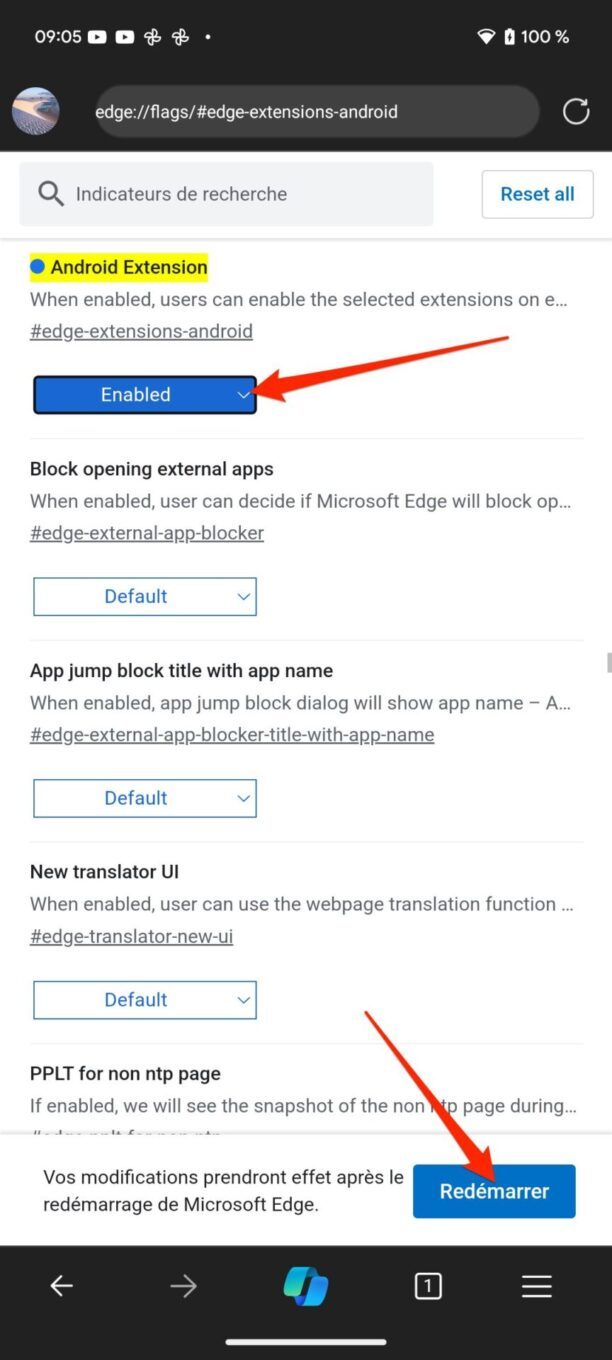
Ouvrez à présent le menu principal d’Edge, puis entrez dans les Paramètres. Appuyez sur À propos de Microsoft Edge, puis tapotez cinq fois de suite sur le numéro de version d’Edge Canary affiché en bas de la page pour activer le mode développeur.
Revenez ensuite dans les Paramètres d’Edge et accédez au menu Options pour les développeurs affiché en bas de l’écran. Appuyez sur Extension install by id, collez l’ID de votre extension et appuyez sur OK. Un pop-up Extension Install Success devrait s’afficher en bas de l’écran si tout s’est bien déroulé.
Vous pourrez vérifier que l’extension est bien installée en déployant le menu principal d’Edge, puis en appuyant sur le module Extensions affiché.
Si vous ne voyez pas le module Extensions s’afficher dans le menu principal d’Edge, faites glisser le panneau de modules vers la gauche, puis entrez dans Menu Tout. Appuyez ensuite sur Modifier, supprimez l’un des modules si vos deux pages sont pleines, puis rajoutez le module Extensions. Appuyez ensuite sur Terminer pour enregistrer vos modifications.
La prise en charge des extensions étant encore en cours de test dans la version mobile d’Edge, il est possible que toutes les extensions desktop proposées sur la boutique de Microsoft ne s’installent pas correctement sur Android. Gardez également en tête que la fonctionnalité, tout comme Edge Canary, sont toujours en cours de développement, et qu’ils peuvent donc être instables.
🔴 Pour ne manquer aucune actualité de 01net, suivez-nous sur Google Actualités et WhatsApp.

Par : Opera
Source :
Windows Latest